当您创建新用户时,新用户始终成为组的一部分。第一个用户通常是“管理人员”组(如果您刚刚安装了操作系统)。
如果你还有第二个 用户创建 在 Windows 中,该用户默认成为“Users”组的一部分。
您可以将任何用户帐户分配给组。您可以将用户添加到管理员组,反之亦然。您还可以使用 分配 Windows 用户 到一个自己创建的团体。
Windows 中有一些默认安装的组。但是,也有由函数和 Windows 组件创建的组。然后这些组特定于该部分。在 Windows 中创建组的组件 IIS 网络服务器, Hyper-V在 Windows Sandbox.
下面是 Windows 计算机上最常见的本地组的列表。
管理人员
设备所有者
备份操作员
密码学运算符
DCOM用户
远程桌面用户
加斯滕
Gebruikers
远程管理用户
高级用户
Hyper-V 管理员
IIS_IUSRS
事件日志阅读器
网络配置运算符
访问控制支持操作员
性能日志用户
性能监视器用户
复制
系统管理帐户组
这些是本地组,也有全球组。这些组是从 Windows 服务器上的 Active Directory 进行管理并应用于 领域.
组的目的是对用户进行分组,从而管理组的权限。这样您就可以添加和删除组中的用户。您还可以为每个组中的用户设置特定权限,例如策略或脚本。
有多种方法可以将用户添加到 Windows 中的特定组。
在 Windows 11 或 Windows 10 中将用户添加到组
通过计算机管理将用户添加到组
要将本地 PC 上的用户添加到组中,请右键单击“开始”按钮。单击菜单中的计算机管理。
然后单击左侧的“本地用户和组”。然后单击“用户”并双击要添加到组中的帐户。
然后单击“成员”选项卡,然后单击底部的“添加”按钮。输入对象名称(本地组的名称),然后单击“检查名称”。一旦找到该组,它将被添加。单击“确定”进行确认。
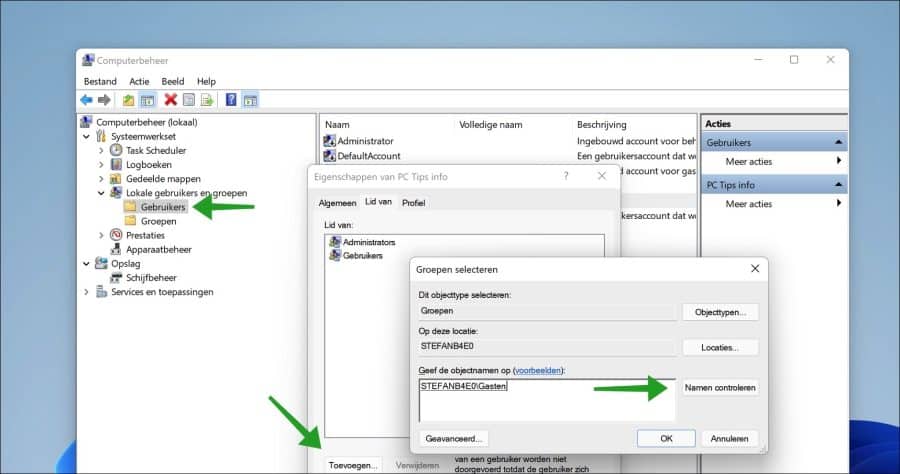
您现在已将用户帐户分配给 Windows 11 或 Windows 10 中的组。
通过命令提示符将用户添加到组
如果您无权访问计算机管理或者您更喜欢通过命令提示符工作,您还可以通过命令提示符将用户添加到组。
要将用户添加到组中,首先使用以下命令查询计算机上创建的所有用户:
net users
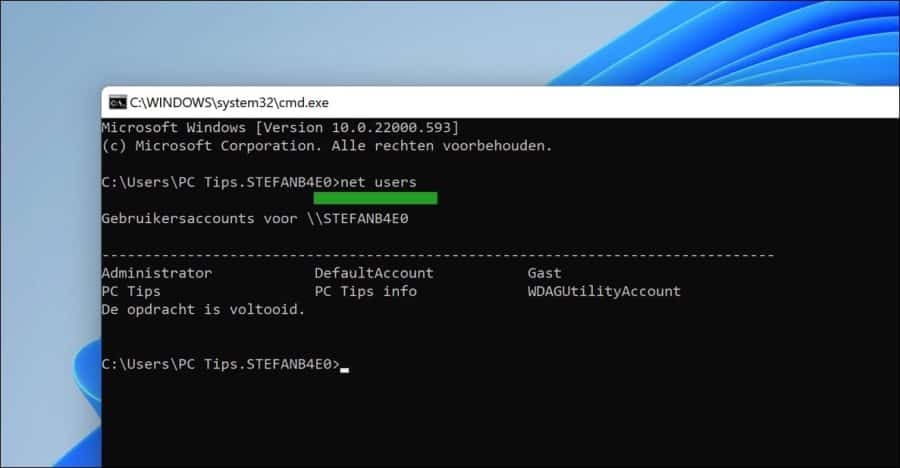
然后您将看到用户列表,请确保您记住用户名。然后要查询本地组,请键入以下命令:
net localgroup
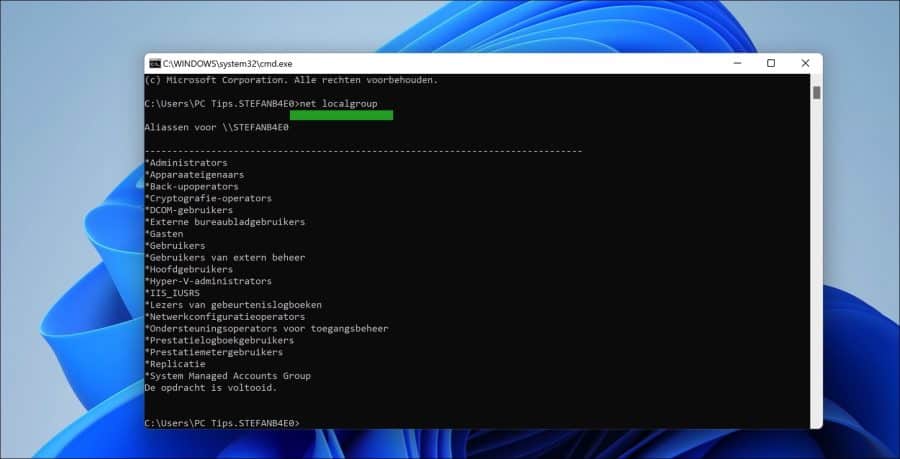
记住本地组的名称。然后您可以使用以下命令将用户帐户添加到本地组。
“ 命令提示符必须以管理员身份运行 将用户添加到本地组。
net localgroup "groepsnaam" "gebruikersnaam" /add
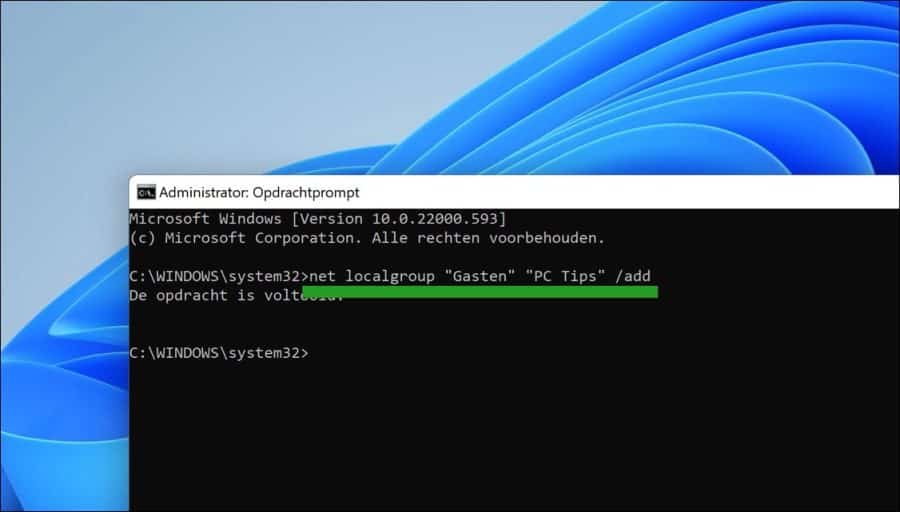
我希望这对你有帮助。感谢您的阅读!
阅读:

